Вопрос
Проблема: как исправить ошибку камеры PhotoCaptureFileCreationFailed в Windows?
Привет. Это надоедает, и мне это уже надоело. Я получаю сообщение об ошибке камеры. Ошибка создания файла захвата фотографий> (0x80270200). Он также выдает некоторые коды, но они разные и взаимозаменяемы. Я запускаю Windows 10. Вы можете ответить, что это такое, как мне поступить?
Решенный ответ
Если вам нужна эта функция для видеозвонков и рабочих встреч или звонков с семьей вдали от вас, ошибка веб-камеры может сообщать о другом коде или сообщении и появляться в разных инцидентах. Однако существует множество универсальных причин этих ошибок камеры Windows. На компьютерах с Windows 10 возникают различные проблемы, поскольку эти обновления чаще всего выпускаются с неисправленными проблемами.[2]
Проблема в основном вызвана проблемами с разрешениями, когда машина не может читать или записывать контент в папке, в которой изображение настроено для сохранения. Изменение местоположения с помощью кода ошибки 0x00f425c PhotoCaptureFileCreationFailed в Windows. Кроме того, изменение приложения, которое получает конкретную ошибку, изменение местоположения или сброс программы или компьютера может решить проблему в некоторых случаях.
К счастью, это не критическая ошибка или ошибка, которая может быть фатальной для машины. Можно решить проблему и найти причину появления этих сообщений об ошибках. Неправильная установка обновлений может привести к сбоям и проблемам со встроенными функциями, такими как в данном случае камера. Поиск обновлений для вашей ОС может сработать.
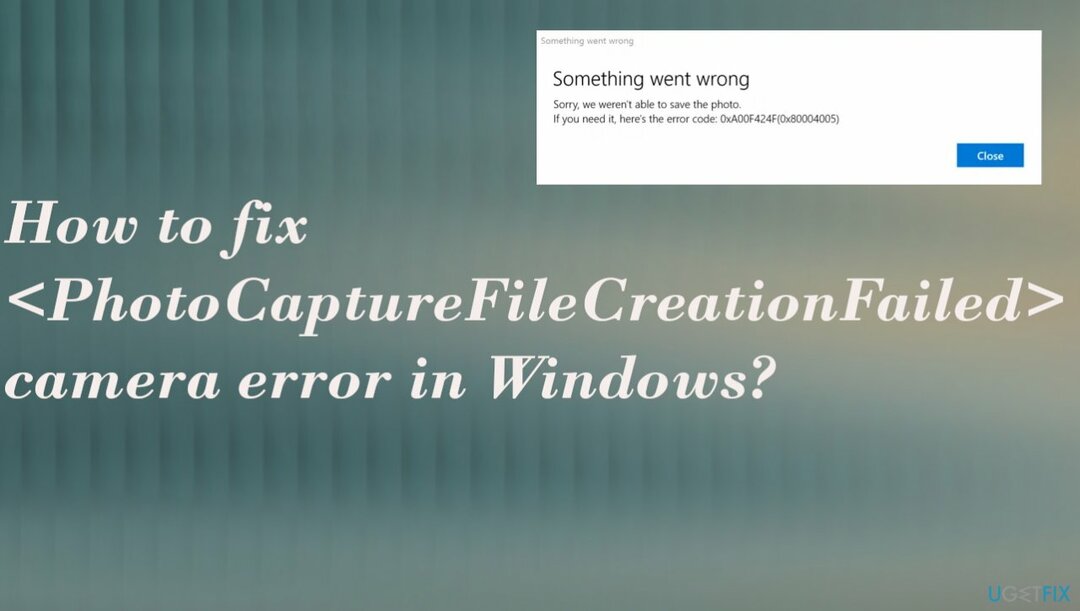
Эта ошибка камеры и другие проблемы с системной процедурой могут быть вызваны проблемами совместимости или даже поврежденными файлами в системе. Если вы постоянно страдаете от ошибки создания файла захвата фотографии с кодом 0xa00f424f (0x80270200) или других проблем с камерой, попробуйте запустить ReimageСтиральная машина Mac X9 который находит любое вредоносное ПО[3] остатки, поврежденные файлы, затронутые части системы и устраняет эти проблемы за вас. Другие исправления могут потребовать от вас большего внимания, поэтому не пропускайте ни один из шагов.
1. Разрешить приложению камеры доступ к камере
Для восстановления поврежденной системы необходимо приобрести лицензионную версию Reimage Reimage.
- Перейдите к Настройки.
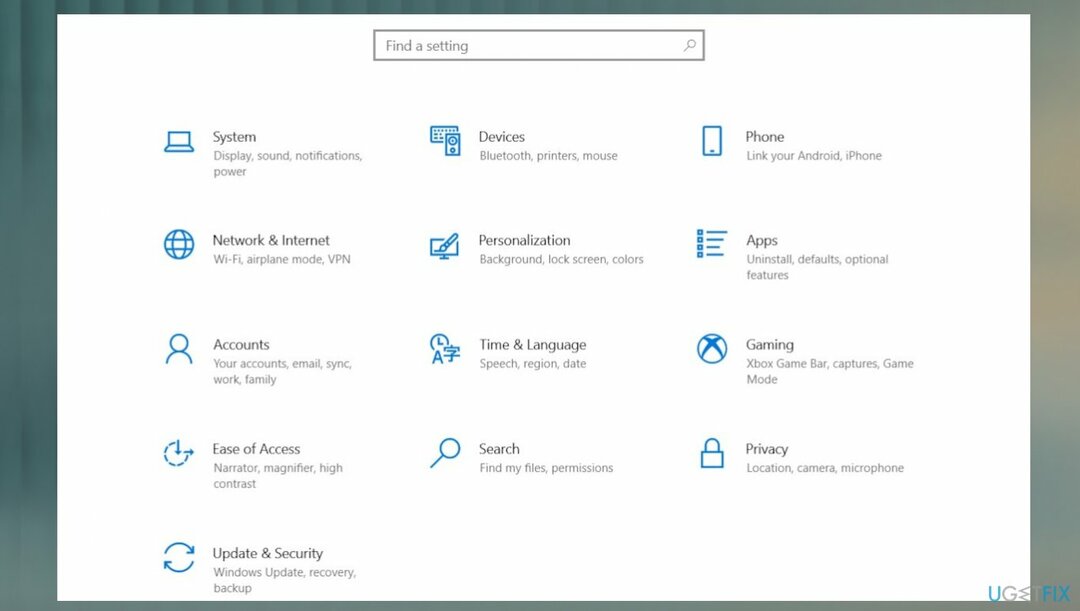
- Перейти к Конфиденциальность.
- Выберите Камера app на левой панели и на правой панели выполните следующие настройки.
- Переключить Разрешить приложениям доступ к вашей камере переключить на НА.
- Прокрутите вниз и под Выберите, какие приложения Microsoft Store могут получить доступ к вашей камере раздел.
- Переключить Камера переключение приложения на НА.
2. Перенастройте сохраненное местоположение
Для восстановления поврежденной системы необходимо приобрести лицензионную версию Reimage Reimage.
- Искать Приложение камеры и при обнаружении щелкните значок, чтобы открыть приложение.
- Выберите Настройки отображается в правом верхнем углу на главном экране появившегося приложения.
- Прокрутите вниз, чтобы найти Связанные настройки вариант.
- Выбирать Изменить место хранения фото и видео вариант оттуда.
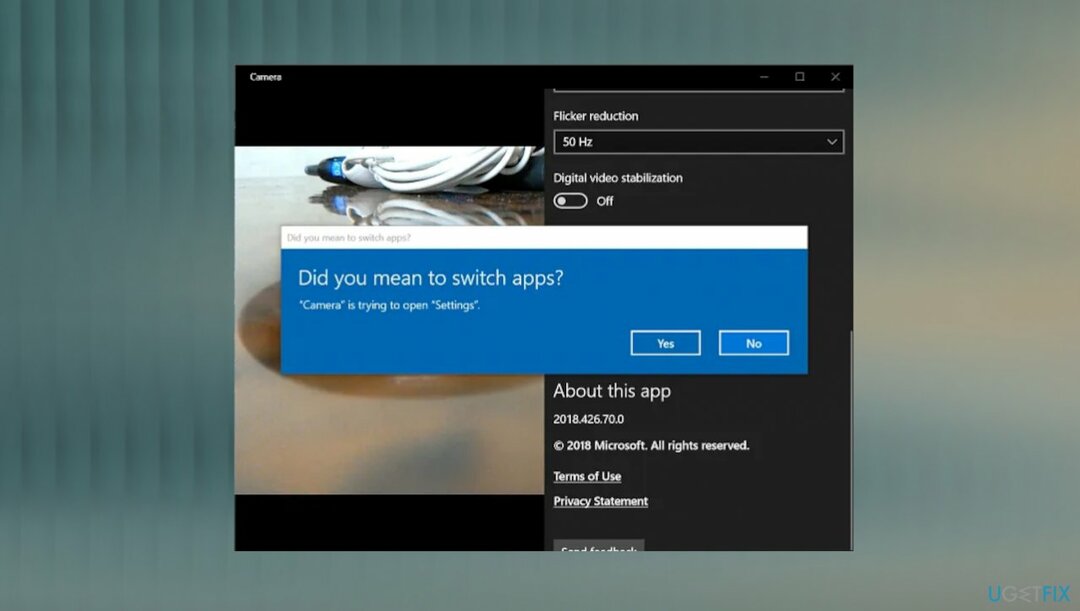
- Когда будет предложено сообщение - вы хотели переключить приложение? Нажмите Да кнопку, чтобы подтвердить действие.
- Щелкните раскрывающееся меню варианта чтения Новые фото и видео будут сохранены в и измените положение сохранения изображения и видео с диска C: по умолчанию на SD-карту или USB-накопитель, если таковой имеется.
- Ударил Применять кнопку, чтобы разрешить сохранение изменений.
3. Сбросить настройки приложения
Для восстановления поврежденной системы необходимо приобрести лицензионную версию Reimage Reimage.
- Перейдите к Настройки.
- Выбирать Программы.
- В Приложения и функции список.
- Выберите Приложение камеры а затем щелкните Расширенные опции.
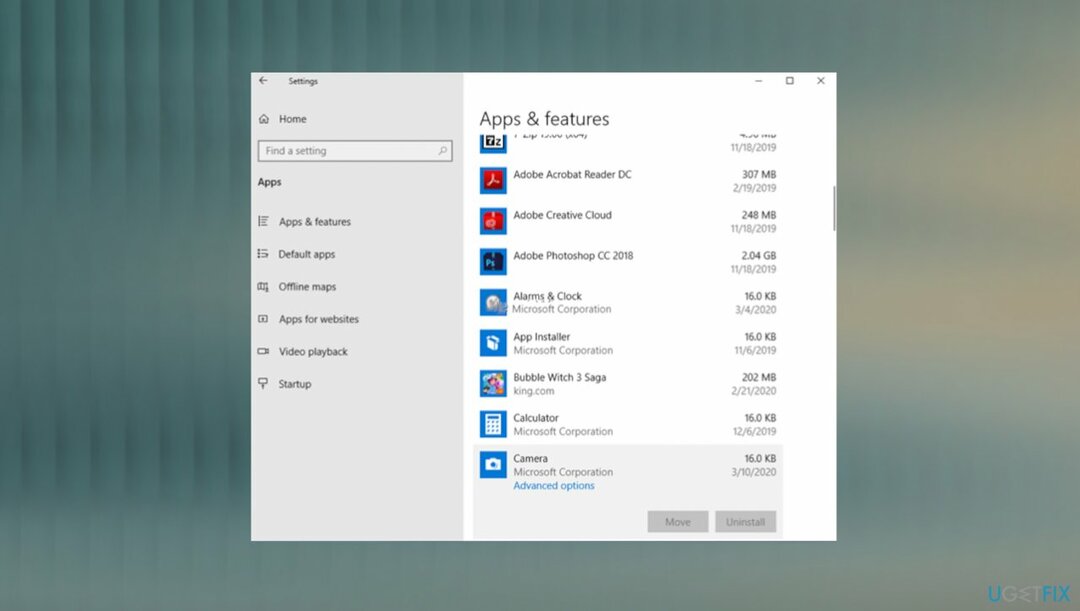
- Прокрутите вниз и нажмите Перезагрузить.
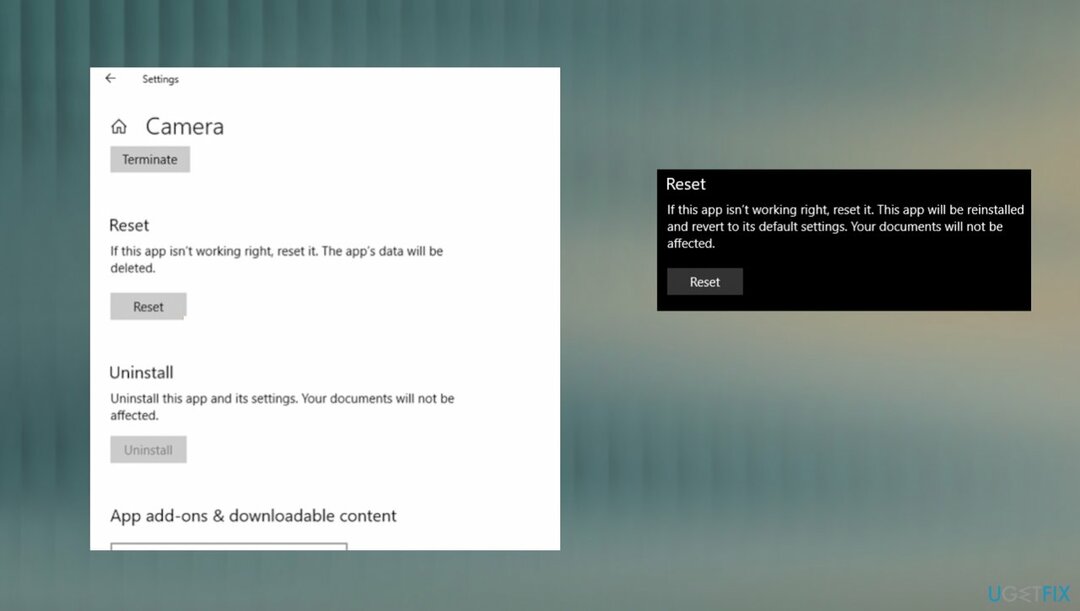
4. Восстановите папку "Фотопленка"
Для восстановления поврежденной системы необходимо приобрести лицензионную версию Reimage Reimage.
- Открытым Этот ПК и дважды щелкните значок Фотографий папка
- В настоящее время щелкните правой кнопкой мыши на экране.
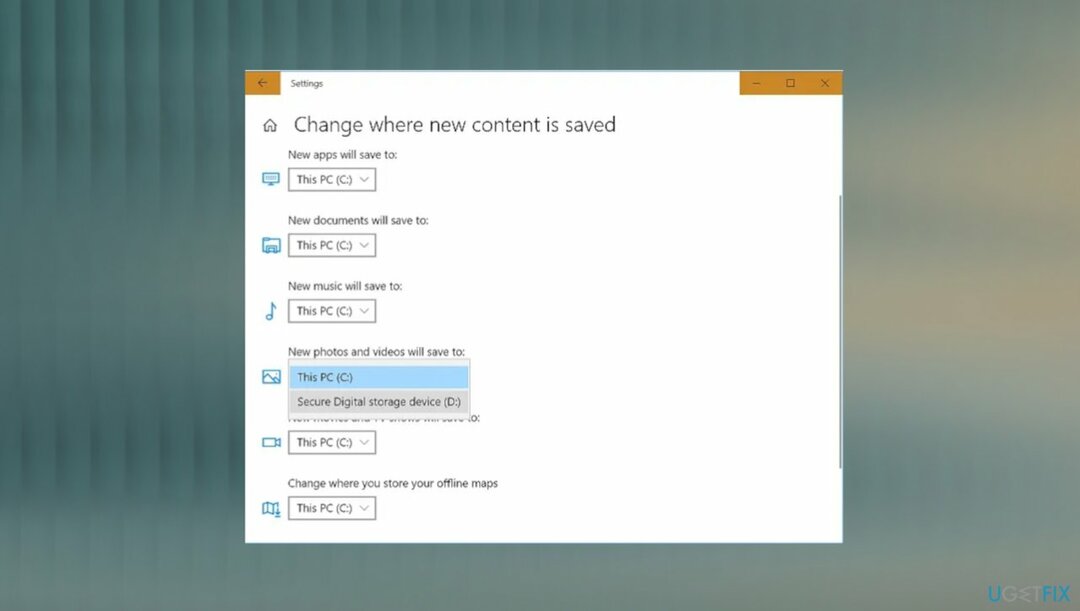
- Выбирать Новый из всплывающего окна.
- Выбрать Папка возможность создать новую папку.
- Переименуйте папку как Фотопленка.
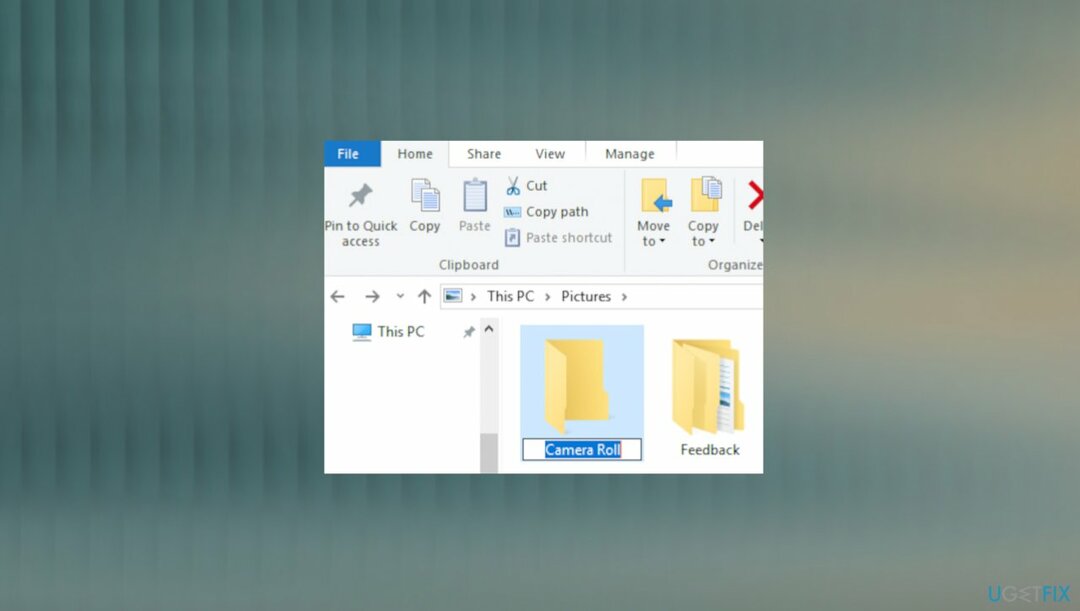
- Теперь вы можете запустить приложение камеры и проверить.
5. Обновите драйверы камеры
Для восстановления поврежденной системы необходимо приобрести лицензионную версию Reimage Reimage.
- Нажмите на Начинать и введите Диспетчер устройств в поле поиска.
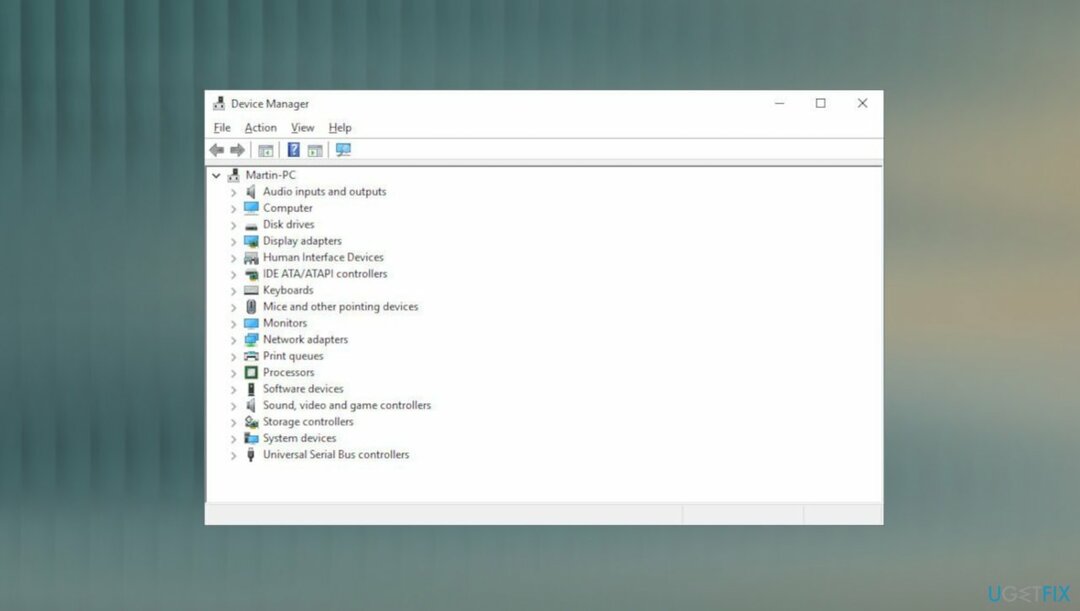
- Теперь разверните Камера вариант.
- Щелкните правой кнопкой мыши в программном драйвере и выберите Обновить драйвер.
- Выберите Автоматический поиск обновленного программного обеспечения драйвера.

- Это обеспечит обновление драйвера.
- Вы также можете использовать такой инструмент, как DriverFix для быстрого и автоматического обновления драйверов.
Исправляйте ошибки автоматически
Команда ugetfix.com делает все возможное, чтобы помочь пользователям найти лучшие решения для устранения их ошибок. Если вы не хотите бороться с методами ручного ремонта, используйте автоматическое программное обеспечение. Все рекомендованные продукты были протестированы и одобрены нашими профессионалами. Инструменты, которые можно использовать для исправления ошибки, перечислены ниже:
Предложение
сделай это сейчас!
Скачать FixСчастье
Гарантия
сделай это сейчас!
Скачать FixСчастье
Гарантия
Если вам не удалось исправить ошибку с помощью Reimage, обратитесь за помощью в нашу службу поддержки. Сообщите нам все подробности, которые, по вашему мнению, нам следует знать о вашей проблеме.
Этот запатентованный процесс восстановления использует базу данных из 25 миллионов компонентов, которые могут заменить любой поврежденный или отсутствующий файл на компьютере пользователя.
Для восстановления поврежденной системы необходимо приобрести лицензионную версию Reimage инструмент для удаления вредоносных программ.

Чтобы оставаться полностью анонимным и не допустить, чтобы интернет-провайдер и правительство от шпионажа на вас, вы должны использовать Частный доступ в Интернет VPN. Это позволит вам подключаться к Интернету, оставаясь полностью анонимным, за счет шифрования всей информации, предотвращения трекеров, рекламы, а также вредоносного контента. Самое главное, вы остановите незаконную слежку, которую за вашей спиной проводят АНБ и другие правительственные учреждения.
Непредвиденные обстоятельства могут произойти в любой момент при использовании компьютера: он может выключиться из-за отключения электроэнергии, Может возникнуть синий экран смерти (BSoD) или случайные обновления Windows могут произойти на машине, когда вы ушли на несколько минут. минут. В результате ваши школьные задания, важные документы и другие данные могут быть потеряны. К восстанавливаться потерянные файлы, вы можете использовать Восстановление данных Pro - он ищет копии файлов, которые все еще доступны на вашем жестком диске, и быстро их извлекает.